Como crear un WordPress en local con local by Flywheel
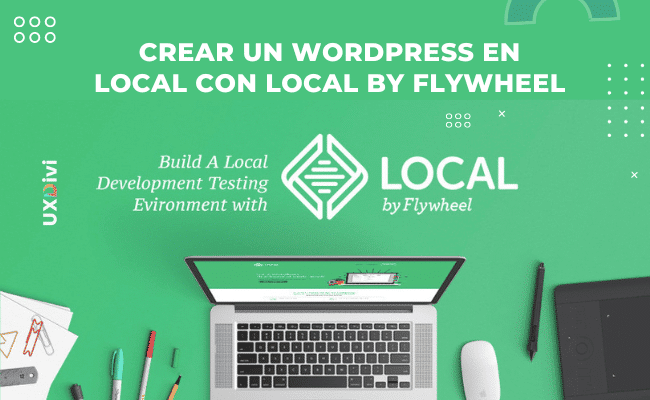
En este vídeo tutorial veremos como instalar un sitio web WordPress en local, es decir, en nuestro ordenador, con la herramienta de Local by Flywheel. Muchos de ustedes me han preguntado la manera de comenzar a aprender o a moverle a WordPress a un bajo coste de inicio, pues bien, este es justo el primer paso que hay que dar.
Tiempo de lectura estimado: 0 minutos
Índice
En este vídeo te enseñare todo el proceso para instalar un sitio web WordPress en local, para que así, puedas comenzar a aprender todo lo básico de WordPress sin necesidad de que compres un hosting o dominio desde el inicio.
¿Qué es una instalación en local y para qué sirve?
Una instalación en local es un ecosistema que puedes crear en tu propio ordenador. Como muchos de ustedes saben, para que un sitio web funcione necesitar servirse en un hosting (servidor) y es allí donde se guardan todos los archivos, bases de datos y ejecutables del sitio web, pues bien, una instalación en local nos permite hacer lo mismo, pero usando nuestro propio ordenador como servidor.
Instalar un sitio web WordPress en local nos sirve para no tener que tirar o modificar nuestro sitio web con WordPress que ya esté en linea, y de ese modo evitar que vayamos a dañar alguna parte de la web que ya está activa.
Es por esta razón que se hace instalación en local, de manera que podamos instalar un WordPress de prueba y entonces allí, realizar todas las modificaciones, pruebas, test o cualquier cosa que queramos sin temor a romper algo activo.
Otra de las razones por las cuales podemos usar un sitio web WordPress en local es para aprender sin necesidad de gastar tanto al principio. Como lo mencioné en la parte superior, esta es una manera gratuita de comenzar y así poder aprender sin que nos cueste tanto dinero. Pues bien, vamos a ver los pasos que debemos seguir para instalar un sitio web WordPress en local con Local By Flywheel.
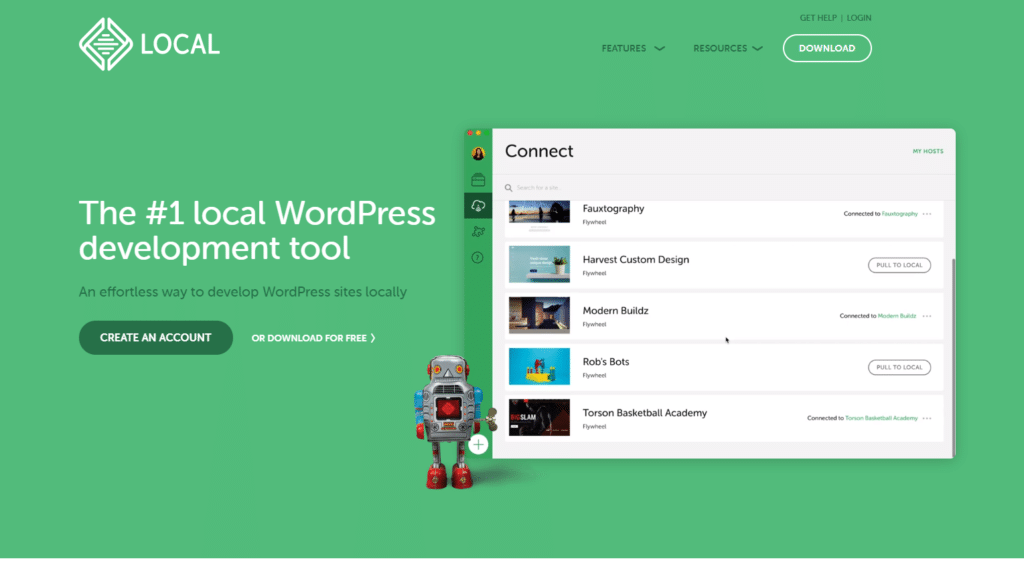
Pasos para instalar un sitio web WordPress en local
- Ve a Local By Flywheel y descarga su aplicación gratuita. No te preocupes, tiene versiones para todos los sistemas operativos.
- Ejecuta el instalador de la aplicación de Local by Flywheel en tu PC o MAC.
- Realiza el proceso de registro, es sencillo no piden muchos datos.
- Una vez que esté instalado, ve la parte inferior izquierda en el símbolo de mas «+» y comienza con la instalación de in sitio web WordPress
- Sigue el proceso de instalación, son datos sencillos, si tienes alguna duda de alguno puedes consultar en el vídeo de la parte superior o dejar tu duda por acá abajo en los comentarios, con gusto la resolveremos a la brevedad.
- Una vez que termina el proceso de instalación, puedes acceder a tu sitio web WordPress para comenzar a trabajarlo.
Evidentemente, al ser una instalación en local, el sitio web solo lo podrás ver cuando lo ejecutes desde tu ordenador, pero con Local by Flywheel podrás crear un enlace para compartir el sitio con algún cliente o colaborador. Esto lo podrán encontrar en la parte inferior de tu panel de local by Flywheel activando la opción de «Live link»
Bien, pues con esto puedes comenzar a trabajar cualquier sitio que quieras de manera gratuita y super sencilla. ¿Ya has instalado tu sitio? Coméntanos que tan fácil o difícil te pareció la experiencia y lo pondremos en este post.
¿Qué sigue después que tengas tu sitio listo?
Migra tu sitio web en local a un hosting real.
Te recomendamos este tutorial donde te enseñamos cómo migrar un sitio web de local a un hosting real





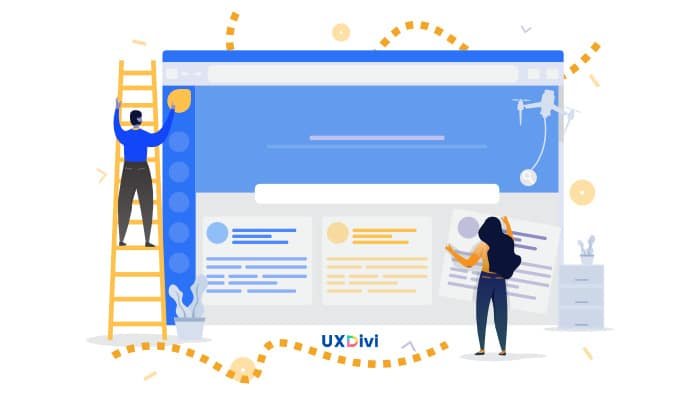






Gracias Jefferson desde hace tiempo tenia la intención de probar Local y con esta guía se aclaran todas mis dudas y ahora puedo incluso convertirla en mi base para instalar websites y luego migrarlas.
Así es mi estimado Ignacio, de hecho la mayoría de los tutoriales que hacemos, lo hacemos en local, de manera que exprimimos al máximo las posibilidades del programa para su uso. Y próximamente tendremos tutoriales más avanzados para trabajar en local. Un abrazo.